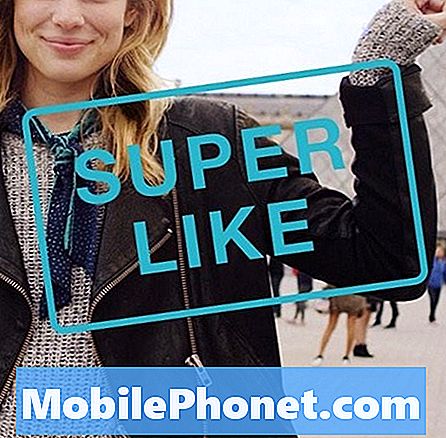المحتوى
- كيفية النسخ الاحتياطي / استعادة التطبيقات على Samsung Galaxy S8 قبل إعادة التعيين
- كيفية عمل نسخة احتياطية / استعادة جهات الاتصال الخاصة بك على Galaxy S8 قبل إعادة التعيين
- كيفية النسخ الاحتياطي / استعادة الصور الخاصة بك من Samsung Galaxy S8
- تعرف على كيفية النسخ الاحتياطي واستعادة التطبيقات وجهات الاتصال والصور وما إلى ذلك على جهاز #Samsung Galaxy # S8 الجديد.

كيفية النسخ الاحتياطي / استعادة التطبيقات على Samsung Galaxy S8 قبل إعادة التعيين
التطبيقات الموجودة على هاتفك لها تصنيفان عامان: مثبت مسبقًا وآخر تابع لجهة خارجية. إذا قررت إعادة ضبط هاتفك ، فلن يتم حذف التطبيقات المضمنة ولكن سيتم حذف بياناتها. هذا الأخير ، ومع ذلك ، سيتم حذفها جميعًا عشوائيًا. وغني عن القول ، ستفقد كل شيء بما في ذلك بياناتك إذا لم تقم بعمل نسخة احتياطية. هذا هو السبب في أنه من الضروري أن تتعلم كيفية عمل نسخة احتياطية منها قبل مسح هاتفك نظيفًا. لكي تفعل هذا، اتبع هذه الخطوات…
- من الشاشة الرئيسية ، اسحب لأعلى في مكان فارغ لفتح درج التطبيقات.
- اضغط على الإعدادات.
- اضغط على السحابة والحسابات.
- انقر فوق النسخ الاحتياطي والاستعادة.
- انقر فوق نسخ بياناتي احتياطيًا وحرك شريط التمرير إلى "تشغيل" لإجراء نسخ احتياطي لأية بيانات حساب وكلمات مرور Wi-Fi وإعدادات أخرى على خوادم Google.
- انقر فوق "استعادة تلقائية" وحرك شريط التمرير إلى "تشغيل" لاستعادة الإعدادات والبيانات التي تم نسخها احتياطيًا عند إعادة تثبيت التطبيقات.
لاستعادة التطبيقات التي قمت بنسخها احتياطيًا ، قم بتسجيل الدخول إلى حساب Google الخاص بك وستتم عملية الاستعادة تلقائيًا ، على الرغم من أن الأمر قد يستغرق بعض الوقت للانتهاء بناءً على عدد التطبيقات التي قمت بنسخها احتياطيًا وكمية البيانات التي جمعتها .
كيفية عمل نسخة احتياطية / استعادة جهات الاتصال الخاصة بك على Galaxy S8 قبل إعادة التعيين
بصرف النظر عن التطبيقات والملفات ، سيتم أيضًا حذف جهات الاتصال الخاصة بك إذا قمت بإعادة الضبط على هاتفك. لا يستطيع الكثير من مستخدمي الهاتف تحمل فقدان جهات الاتصال الخاصة بهم ، وهذا ما جعله Google هدفًا لتسهيل الاحتفاظ بنسخة احتياطية من قائمة جهات الاتصال الخاصة بك. يمكن أيضًا تنفيذ الإجراء أدناه على أجهزة Android الأخرى وليس فقط على S8.
- من الشاشة الرئيسية ، اسحب لأعلى في مكان فارغ لفتح درج التطبيقات.
- اضغط على الإعدادات.
- اضغط على السحابة والحسابات.
- اضغط على الحسابات.
- انقر فوق الحساب الذي ترغب في مزامنته.
- اضغط على أيقونة 3 نقاط.
- اضغط على مزامنة الآن.
في الأساس ، تقوم فقط بمزامنة هاتفك مع حسابك السحابي وهناك سيتم حفظ جهات الاتصال الخاصة بك. الآن ، لاستعادة جهات الاتصال التي قمت بنسخها احتياطيًا بهذه الطريقة ، ما عليك سوى تسجيل الدخول إلى حساب Google الخاص بك وسيتم ملء قائمة جهات الاتصال الخاصة بك في أي وقت من الأوقات.
بدلاً من ذلك ، يمكنك الاحتفاظ بنسخة احتياطية من جهات الاتصال الخاصة بك محليًا ، مما يعني أنه سيتم حفظ ملف في بطاقة SD الخاصة بك في حالة تعذر عليك الاتصال بحسابك على السحابة بسبب انقطاع الاتصال. إليك الطريقة…
- من الشاشة الرئيسية ، اسحب لأعلى في مكان فارغ لفتح درج التطبيقات.
- اضغط على جهات الاتصال.
- اضغط على أيقونة 3 نقطة> الإعدادات.
- إذا لزم الأمر ، انقر فوق جهات الاتصال لعرض> جميع جهات الاتصال.
- انقر فوق استيراد / تصدير جهات الاتصال.
- انقر فوق تصدير إلى بطاقة SD.
- راجع اسم الملف لقائمة جهات الاتصال في الرسالة المنبثقة.
- انقر فوق "موافق" لتأكيد التصدير.
- تومض رسالة في الجزء العلوي من الشاشة تشير إلى أنه سيتم تصدير جهات الاتصال.
لاستعادة جهات الاتصال التي قمت بنسخها احتياطيًا محليًا ، اتبع الخطوات التالية:
- من الشاشة الرئيسية ، اسحب لأعلى في مكان فارغ لفتح درج التطبيقات.
- اضغط على جهات الاتصال.
- اضغط على أيقونة 3 نقطة> الإعدادات.
- إذا لزم الأمر ، انقر فوق جهات الاتصال لعرضها> جميع جهات الاتصال.
- انقر فوق استيراد / تصدير جهات الاتصال.
- انقر فوق استيراد من بطاقة SD.
- راجع اسم الملف لقائمة جهات الاتصال في الرسالة المنبثقة.
- انقر فوق "موافق" لتأكيد التصدير.
- تومض رسالة في الجزء العلوي من الشاشة تشير إلى أنه سيتم استيراد جهات الاتصال.
كيفية النسخ الاحتياطي / استعادة الصور الخاصة بك من Samsung Galaxy S8
طالما أن هاتفك متصل بالإنترنت ، يمكنك الاحتفاظ بنسخة احتياطية من الصور وملفات الوسائط مباشرة على السحابة. هذه الطريقة متاحة أيضًا لأجهزة Android الأخرى وهي في الواقع تجعل النسخ الاحتياطي أسهل قليلاً. إليك الطريقة…
- من الشاشة الرئيسية ، اسحب لأعلى في مكان فارغ لفتح درج التطبيقات.
- اضغط على مجلد Samsung> ملفاتي.
- انقر فوق وحدة التخزين الداخلية.
- اضغط على أيقونة 3 نقاط.
- اضغط على مشاركة ، ثم اضغط على المحتوى الذي تريد نسخه احتياطيًا.
- اضغط على مشاركة مرة أخرى.
- حدد الموقع الذي تريد مشاركة المحتوى معه. بمجرد التحديد ، سيظهر شريط التقدم حتى يكتمل.
الآن لاستعادتها ، يجب القيام بهذه الخطوات:
- من الشاشة الرئيسية ، اسحب لأعلى في مكان فارغ لفتح درج التطبيقات.
- اضغط على مجلد Samsung> ملفاتي.
- اضغط على بطاقة SD.
- اضغط على أيقونة 3 نقاط> تحرير.
- حدد خانة الاختيار بجوار الملفات التي تم تخزين الوسائط أو الصور عليها.
- عادة ما يتم تخزين الصور في ملف DCIM.
- عادةً ما يتم تخزين ملفات الوسائط في ملف الوسائط.
- اضغط على أيقونة 3 نقاط> نقل.
- حدد التخزين الداخلي.
- انقر فوق نقل هنا للانتقال إلى ذاكرة الهاتف الرئيسية.
- لنقل الملفات إلى موقع آخر غير ذاكرة الهاتف الرئيسية:
- اضغط على اسم المجلد أو اضغط على إنشاء مجلد.
- اضغط على نقل هنا.
إذا كنت تريد أيضًا نسخ ملفاتك احتياطيًا إلى جهاز كمبيوتر ، فهذه هي الطريقة التي تقوم بها ...
- قم بتنزيل وتثبيت Samsung Smart Switch المتوافق مع جهاز الكمبيوتر الخاص بك من https://www.samsung.com/us/support/smart-switch-support/#!/
- قم بتوصيل الكبل بمنفذ USB متوافق على جهاز الكمبيوتر الخاص بك.
- قم بتوصيل الطرف الآخر من الكابل بجهازك المحمول.
- اسمح لجهاز الكمبيوتر الخاص بك بتثبيت أي برامج تشغيل مطلوبة لجهازك. قد تستغرق هذه العملية بضع دقائق.
- افتح Smart Switch على جهاز الكمبيوتر الخاص بك ، واسمح له بإجراء الاتصال.
- إذا لزم الأمر ، اتبع هذه الخطوات:
- المس شريط الحالة واسحبه لأسفل.
- انقر فوق متصل كجهاز وسائط.
- حدد خانة الاختيار جهاز الوسائط (MTP).
- على الكمبيوتر ، انقر فوق فتح الجهاز لعرض الملفات.
- انتقل إلى الملفات المطلوبة على جهاز الكمبيوتر الخاص بك:
- رمز البطاقة هو بطاقة SD الخاصة بك.
- رمز الهاتف هو وحدة التخزين الداخلية لجهازك.
- اسحب الملفات وأفلتها في مجلد الكمبيوتر المطلوب.
- عند الانتهاء ، افصل الهاتف بأمان عن الكمبيوتر.
لإعادة الملفات من جهاز الكمبيوتر الخاص بك إلى هاتفك ، هذه هي الطريقة التي تقوم بها:
- قم بتنزيل وتثبيت Samsung Smart Switch المتوافق مع جهاز الكمبيوتر الخاص بك من https://www.samsung.com/us/support/smart-switch-support/#!/
- قم بتوصيل الكبل بمنفذ USB متوافق على جهاز الكمبيوتر الخاص بك.
- قم بتوصيل الطرف الآخر من الكابل بجهازك المحمول.
- اسمح لجهاز الكمبيوتر الخاص بك بتثبيت أي برامج تشغيل مطلوبة لجهازك. قد تستغرق هذه العملية بضع دقائق.
- افتح Smart Switch على جهاز الكمبيوتر الخاص بك ، واسمح له بإجراء الاتصال.
- إذا لزم الأمر ، اتبع هذه الخطوات:
- المس شريط الحالة واسحبه لأسفل.
- انقر فوق متصل كجهاز وسائط.
- حدد خانة الاختيار جهاز الوسائط (MTP).
- على جهاز الكمبيوتر ، انقر فوق فتح الجهاز لعرض الملفات.
- انتقل إلى الملفات المطلوبة على جهاز الكمبيوتر الخاص بك:
- رمز البطاقة هو بطاقة SD الخاصة بك.
- رمز الهاتف هو وحدة التخزين الداخلية لجهازك.
- اسحب الملفات وأفلتها في مجلد الهاتف المطلوب.
- عند الانتهاء ، افصل الهاتف بأمان عن الكمبيوتر.
اتصل بنا
نحن دائمًا منفتحون على مشاكلك وأسئلتك واقتراحاتك ، لذلك لا تتردد في الاتصال بنا عن طريق ملء هذا النموذج. هذه خدمة مجانية نقدمها ولن نفرض عليك فلسًا واحدًا مقابلها. ولكن يرجى ملاحظة أننا نتلقى مئات الرسائل الإلكترونية كل يوم ومن المستحيل بالنسبة لنا الرد على كل واحد منهم. لكن كن مطمئنًا أننا نقرأ كل رسالة نتلقاها. بالنسبة لأولئك الذين ساعدناهم ، يرجى نشر الخبر من خلال مشاركة منشوراتنا مع أصدقائك أو ببساطة عن طريق الإعجاب بصفحتنا على Facebook و Google+ أو متابعتنا على Twitter.